Wie man SMS Stealer von Android-Geräten entfernt
![]() Verfasst von Tomas Meskauskas am
Verfasst von Tomas Meskauskas am
Was ist SMS Stealer?
SMS Stealer, der auf Android-Nutzer abzielt, ist eine bösartige Software, die heimlich auf Textnachrichten auf dem Gerät des Opfers zugreift und diese extrahiert. Diese Bedrohung kann persönliche Informationen ohne das Wissen des Benutzers kompromittieren. Daher sollten Android-Nutzer vorsichtig sein und Sicherheitsmaßnahmen ergreifen, um diese Malware zu vermeiden.
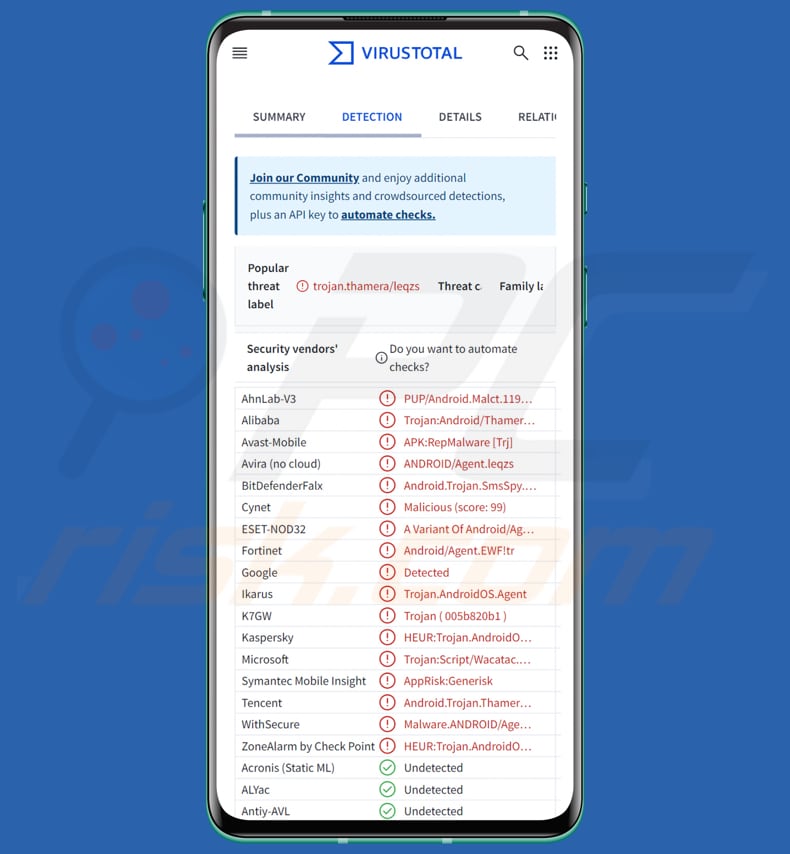
SMS Stealer im Detail
Nachdem das Gerät infiziert ist und der SMS-Stealer eine Verbindung mit einem Command-and-Control-Server hergestellt hat, kann er damit beginnen, die persönlichen Daten des Opfers zu extrahieren. Dazu gehören unter anderem SMS-Nachrichten und Telefondaten.
Einer der bekannten Infektionsvektoren sind Telegram-Bots, die bei der Suche nach kostenlosen oder inoffiziellen Android-Apps auftreten. So kann ein Nutzer beispielsweise eine Sitzung mit einem Bot starten, der dann seine Telefonnummer anfordert. Sobald der Benutzer seine Nummer angibt, sendet der Bot ihm eine APK-Datei, die so verändert wurde, dass sie seine Telefonnummer enthält.
Die Malware wurde wahrscheinlich entwickelt, um Einmal-Passwörter (OTPs) abzufangen, die üblicherweise für die Zwei-Faktor-Authentifizierung verwendet werden. Durch das Abfangen dieser OTPs kann die Malware Konten oder Dienste kompromittieren, die mit den gestohlenen Telefonnummern verknüpft sind, und so möglicherweise unbefugten Zugriff auf sensible Informationen oder Konten erlangen.
Es ist bekannt, dass der SMS Stealer Einmal-Passwörter für mehr als 600 verschiedene Dienste stehlen kann. Es wurde auch entdeckt, dass die Malware gestohlene SMS-Nachrichten an eine bestimmte Website sendet, auf der man "virtuelle" Telefonnummern aus anderen Ländern kaufen kann, mit denen man sich dann bei Online-Konten oder -Diensten anmelden kann.
| Name | SMS-klauende Malware |
| Bedrohung Typ | SMS-Stealer, Android-Malware, bösartige Anwendung |
| Namen der Erkennung | Avast-Mobile (APK:RepMalware [Trj]), Combo Cleaner (Android.Trojan.SmsSpy.AKW), ESET-NOD32 (Eine Variante von Android/Agent.EWF), Kaspersky (HEUR:Trojan.AndroidOS.Thamera.as), vollständige Liste (VirusTotal) |
| Symptome | Das Gerät läuft langsam, die Systemeinstellungen werden ohne Erlaubnis des Benutzers geändert, fragwürdige Anwendungen werden angezeigt, der Daten- und Akkuverbrauch wird erheblich erhöht, Browser leiten zu fragwürdigen Websites um, aufdringliche Werbung wird angezeigt. |
| Verbreitungsmethoden | Bösartige Online-Werbung, Telegram-Bots, inoffizielle oder gefälschte App-Stores. |
| Schaden | Gestohlene persönliche Informationen (private Nachrichten, Logins/Passwörter usw.), verringerte Geräteleistung, schnell entladener Akku, verringerte Internetgeschwindigkeit, große Datenverluste, finanzielle Verluste, gestohlene Identität. |
| Malware-Entfernung (Android) | Um mögliche Malware-Infektionen zu entfernen, scannen Sie Ihren Mobilgerät mit einer legitimen Antivirus-Software. Unsere Sicherheitsforscher empfehlen die Verwendung von Combo Cleaner. |
Schlussfolgerung
Auch wenn SMS-Diebe wie der in unserem Artikel beschriebene auf den ersten Blick keine große Bedrohung darstellen, können sie ernsthafte Probleme wie Geldverlust, Identitätsdiebstahl und andere Probleme verursachen. Daher ist es wichtig, wachsam zu bleiben und robuste Sicherheitsmaßnahmen zum Schutz vor solchen Bedrohungen zu ergreifen.
Weitere Beispiele für Malware, die auf Android-Nutzer abzielt, sind Mandrake, Snowblind und Rafel.
Wie hat SMS Stealer mein Gerät infiltriert?
Die Malware infiziert Geräte, wenn das Opfer dazu verleitet wird, eine schädliche Anwendung per Sideloading zu installieren. Dies kann durch irreführende Werbung geschehen, die legitime App-Stores imitiert, oder durch automatisierte Telegram-Bots, die sie zum Herunterladen und Installieren der Malware verleiten.
Diese Telegram-Bots, die sich als legitime Dienste ausgeben, verleiten die Opfer zum Herunterladen von bösartigen Anwendungen, die als echte APKs getarnt sind. Nutzer stoßen auf diese Bots, wenn sie nach inoffiziellen (oder kostenlosen) Apps für ihre Android-Geräte suchen. Sobald die Malware eingedrungen ist, stellt sie eine Verbindung zu einem C2-Server her, um bösartige Aktivitäten auszuführen.
Wie lässt sich die Installation von Malware vermeiden?
Laden Sie Anwendungen aus seriösen Shops (oder von offiziellen Websites) herunter. Lesen Sie vor der Installation von Anwendungen Rezensionen und überprüfen Sie Bewertungen, um zu entscheiden, ob sie vertrauenswürdig sind. Trauen Sie Pop-ups, Werbung, Schaltflächen und Links auf fragwürdigen Websites nicht. Vermeiden Sie es, auf Links zu klicken oder Anhänge in unerwarteten oder unaufgeforderten Nachrichten zu öffnen.
Halten Sie außerdem Ihr Betriebssystem und Ihre Anwendungen auf dem neuesten Stand. Regelmäßige Updates bieten nicht nur neue Funktionen, sondern beheben auch Sicherheitslücken. Und schließlich sollten Sie ein zuverlässiges Sicherheitstool verwenden, um Ihr Gerät zu schützen und potenzielle Bedrohungen zu beseitigen.
Telegram-Bot, der zur Verbreitung von SMS Stealer verwendet wird (Quelle: zimperium[.]com):
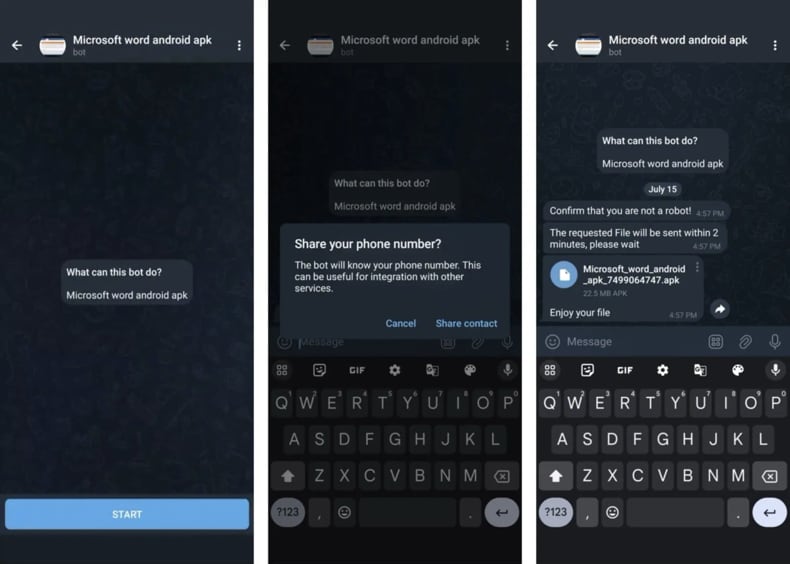
Schnelles Menü:
- Einführung
- Wie löscht man den Browserverlauf im Chrome-Webbrowser?
- Wie deaktiviere ich Browser-Benachrichtigungen im Chrome-Webbrowser?
- Wie setzt man den Chrome-Webbrowser zurück?
- Wie löscht man den Browserverlauf im Firefox-Webbrowser?
- Wie deaktiviert man die Browser-Benachrichtigungen im Firefox-Webbrowser?
- Wie setzt man den Firefox-Webbrowser zurück?
- Wie deinstalliert man potenziell unerwünschte und/oder bösartige Anwendungen?
- Wie bootet man das Android-Gerät im "abgesicherten Modus"?
- Wie kann ich den Akkuverbrauch verschiedener Anwendungen überprüfen?
- Wie kann ich die Datennutzung verschiedener Anwendungen überprüfen?
- Wie kann ich die neuesten Software-Updates installieren?
- Wie setzt man das System auf den Standardzustand zurück?
- Wie kann ich Anwendungen mit Administratorrechten deaktivieren?
Löschen Sie den Browserverlauf aus dem Chrome-Webbrowser:

Tippen Sie auf die Schaltfläche "Menü" (drei Punkte in der rechten oberen Ecke des Bildschirms) und wählen Sie im geöffneten Dropdown-Menü "Verlauf".

Tippen Sie auf "Browserdaten löschen", wählen Sie die Registerkarte "ERWEITERT", wählen Sie den Zeitbereich und die Datentypen, die Sie löschen möchten, und tippen Sie auf "Daten löschen".
[Zurück zum Inhaltsverzeichnis]
Deaktivieren Sie die Browser-Benachrichtigungen im Chrome-Webbrowser:

Tippen Sie auf die Schaltfläche "Menü" (drei Punkte in der rechten oberen Ecke des Bildschirms) und wählen Sie im geöffneten Dropdown-Menü "Einstellungen".

Scrollen Sie nach unten, bis Sie die Option "Website-Einstellungen" sehen und tippen Sie darauf. Scrollen Sie nach unten, bis Sie die Option "Benachrichtigungen" sehen, und tippen Sie sie an.

Suchen Sie die Websites, die Browser-Benachrichtigungen liefern, tippen Sie auf sie und klicken Sie auf "Löschen und zurücksetzen". Dadurch werden die für diese Websites erteilten Genehmigungen zum Senden von Benachrichtigungen entfernt. Wenn Sie dieselbe Website jedoch erneut besuchen, kann sie Sie erneut um eine Genehmigung bitten. Sie können wählen, ob Sie diese Erlaubnis erteilen wollen oder nicht (wenn Sie die Erlaubnis verweigern, wird die Website in den Abschnitt "Blockiert" verschoben und fragt Sie nicht mehr nach der Erlaubnis).
[Zurück zum Inhaltsverzeichnis]
Setzen Sie den Chrome-Webbrowser zurück:

Gehen Sie zu "Einstellungen", scrollen Sie nach unten, bis Sie "Apps" sehen und tippen Sie darauf.

Scrollen Sie nach unten, bis Sie die Anwendung "Chrome" finden, wählen Sie sie aus und tippen Sie auf die Option "Speicher".

Tippen Sie auf "SPEICHER VERWALTEN", dann auf "ALLE DATEN LÖSCHEN" und bestätigen Sie die Aktion durch Tippen auf "OK". Beachten Sie, dass durch das Zurücksetzen des Browsers alle darin gespeicherten Daten gelöscht werden. Dies bedeutet, dass alle gespeicherten Logins/Passwörter, der Browserverlauf, nicht standardmäßige Einstellungen und andere Daten gelöscht werden. Sie müssen sich auch bei allen Websites neu anmelden.
[Zurück zum Inhaltsverzeichnis]
Löschen Sie den Browserverlauf aus dem Firefox-Webbrowser:

Tippen Sie auf die Schaltfläche "Menü" (drei Punkte in der rechten oberen Ecke des Bildschirms) und wählen Sie im geöffneten Dropdown-Menü "Verlauf".

Scrollen Sie nach unten, bis Sie "Private Daten löschen" sehen und tippen Sie darauf. Wählen Sie die Datentypen, die Sie entfernen möchten, und tippen Sie auf "Daten löschen".
[Zurück zum Inhaltsverzeichnis]
Deaktivieren Sie die Browser-Benachrichtigungen im Firefox-Webbrowser:

Besuchen Sie die Website, die Browser-Benachrichtigungen liefert, tippen Sie auf das Symbol links in der URL-Leiste (das Symbol muss nicht unbedingt ein "Schloss" sein) und wählen Sie "Website-Einstellungen bearbeiten".

Wählen Sie in dem sich öffnenden Pop-up die Option "Benachrichtigungen" und tippen Sie auf "CLEAR".
[Zurück zum Inhaltsverzeichnis]
Setzen Sie den Firefox-Webbrowser zurück:

Gehen Sie zu "Einstellungen", scrollen Sie nach unten, bis Sie "Apps" sehen und tippen Sie darauf.

Scrollen Sie nach unten, bis Sie die Anwendung "Firefox" finden, wählen Sie sie aus und tippen Sie auf die Option "Speicher".

Tippen Sie auf "DATEN LÖSCHEN" und bestätigen Sie die Aktion mit "LÖSCHEN". Beachten Sie, dass durch das Zurücksetzen des Browsers alle darin gespeicherten Daten gelöscht werden. Dies bedeutet, dass alle gespeicherten Logins/Passwörter, der Browserverlauf, nicht standardmäßige Einstellungen und andere Daten gelöscht werden. Sie müssen sich auch bei allen Websites neu anmelden.
[Zurück zum Inhaltsverzeichnis]
Deinstallieren Sie potenziell unerwünschte und/oder bösartige Anwendungen:

Gehen Sie zu "Einstellungen", scrollen Sie nach unten, bis Sie "Apps" sehen und tippen Sie darauf.

Scrollen Sie nach unten, bis Sie eine potenziell unerwünschte und/oder bösartige Anwendung sehen, wählen Sie sie aus und tippen Sie auf "Deinstallieren". Wenn Sie aus irgendeinem Grund nicht in der Lage sind, die ausgewählte Anwendung zu entfernen (z. B. wenn Sie eine Fehlermeldung erhalten), sollten Sie versuchen, den "abgesicherten Modus" zu verwenden.
[Zurück zum Inhaltsverzeichnis]
Starten Sie das Android-Gerät im "abgesicherten Modus":
Im "abgesicherten Modus" des Android-Betriebssystems werden vorübergehend alle Anwendungen von Drittanbietern deaktiviert. Die Verwendung dieses Modus ist eine gute Möglichkeit, verschiedene Probleme zu diagnostizieren und zu lösen (z. B. bösartige Anwendungen zu entfernen, die Benutzer daran hindern, dies zu tun, wenn das Gerät "normal" läuft).

Drücken Sie die "Power"-Taste und halten Sie sie gedrückt, bis Sie den Bildschirm "Ausschalten" sehen. Tippen Sie auf das Symbol "Ausschalten" und halten Sie es gedrückt. Nach ein paar Sekunden erscheint die Option "Abgesicherter Modus" und Sie können sie durch einen Neustart des Geräts ausführen.
[Zurück zum Inhaltsverzeichnis]
Überprüfen Sie den Akkuverbrauch verschiedener Anwendungen:

Gehen Sie zu "Einstellungen", scrollen Sie nach unten, bis Sie "Gerätewartung" sehen und tippen Sie darauf.

Tippen Sie auf "Akku" und prüfen Sie die Nutzung der einzelnen Anwendungen. Legitime/echte Anwendungen sind so konzipiert, dass sie so wenig Energie wie möglich verbrauchen, um das beste Benutzererlebnis zu bieten und Energie zu sparen. Daher kann ein hoher Batterieverbrauch darauf hinweisen, dass die Anwendung bösartig ist.
[Zurück zum Inhaltsverzeichnis]
Überprüfen Sie die Datennutzung verschiedener Anwendungen:

Gehen Sie zu "Einstellungen", scrollen Sie nach unten, bis Sie "Verbindungen" sehen und tippen Sie darauf.

Scrollen Sie nach unten, bis Sie "Datennutzung" sehen, und wählen Sie diese Option. Wie beim Akku sind auch legitime/echte Anwendungen darauf ausgelegt, die Datennutzung so weit wie möglich zu minimieren. Das bedeutet, dass ein hoher Datenverbrauch auf das Vorhandensein einer bösartigen Anwendung hinweisen kann. Beachten Sie, dass einige bösartige Anwendungen so konzipiert sein können, dass sie nur funktionieren, wenn das Gerät mit einem drahtlosen Netzwerk verbunden ist. Aus diesem Grund sollten Sie sowohl die mobile als auch die Wi-Fi-Datennutzung überprüfen.

Wenn Sie eine Anwendung finden, die sehr viele Daten verbraucht, obwohl Sie sie nie benutzen, sollten Sie sie so schnell wie möglich deinstallieren.
[Zurück zum Inhaltsverzeichnis]
Installieren Sie die neuesten Software-Updates:
Die Software auf dem neuesten Stand zu halten, ist eine gute Praxis, wenn es um die Gerätesicherheit geht. Die Gerätehersteller veröffentlichen ständig verschiedene Sicherheitspatches und Android-Updates, um Fehler und Bugs zu beheben, die von Cyberkriminellen missbraucht werden können. Ein veraltetes System ist viel anfälliger, weshalb Sie immer sicherstellen sollten, dass die Software Ihres Geräts auf dem neuesten Stand ist.

Gehen Sie zu "Einstellungen", scrollen Sie nach unten, bis Sie "Softwareaktualisierung" sehen und tippen Sie darauf.

Tippen Sie auf "Updates manuell herunterladen" und prüfen Sie, ob Updates verfügbar sind. Wenn ja, installieren Sie sie sofort. Wir empfehlen außerdem, die Option "Updates automatisch herunterladen" zu aktivieren - dann werden Sie vom System benachrichtigt, sobald ein Update veröffentlicht wird und/oder es wird automatisch installiert.
[Zurück zum Inhaltsverzeichnis]
Setzen Sie das System auf den Standardzustand zurück:
Das Zurücksetzen auf die Werkseinstellungen ist eine gute Möglichkeit, um alle unerwünschten Anwendungen zu entfernen, die Systemeinstellungen auf die Standardwerte zurückzusetzen und das Gerät allgemein zu reinigen. Sie müssen jedoch bedenken, dass alle Daten auf dem Gerät gelöscht werden, einschließlich Fotos, Video-/Audiodateien, Telefonnummern (die auf dem Gerät und nicht auf der SIM-Karte gespeichert sind), SMS-Nachrichten und so weiter. Mit anderen Worten: Das Gerät wird in seinen ursprünglichen Zustand zurückversetzt.
Sie können auch die grundlegenden Systemeinstellungen und/oder einfach die Netzwerkeinstellungen wiederherstellen.

Gehen Sie zu "Einstellungen", scrollen Sie nach unten, bis Sie "Über das Telefon" sehen und tippen Sie darauf.

Scrollen Sie nach unten, bis Sie "Zurücksetzen" sehen, und tippen Sie darauf. Wählen Sie nun die Aktion aus, die Sie durchführen möchten:
"Einstellungen zurücksetzen" - setzt alle Systemeinstellungen auf die Standardwerte zurück;
"Netzwerkeinstellungen zurücksetzen" - setzt alle netzwerkbezogenen Einstellungen auf die Standardwerte zurück;
"Werksdaten zurücksetzen" - setzt das gesamte System zurück und löscht alle gespeicherten Daten vollständig;
[Zurück zum Inhaltsverzeichnis]
Deaktivieren Sie Anwendungen, die über Administratorrechte verfügen:
Wenn eine bösartige Anwendung Administratorrechte erhält, kann sie das System ernsthaft beschädigen. Um das Gerät so sicher wie möglich zu halten, sollten Sie immer überprüfen, welche Anwendungen solche Rechte haben und diejenigen deaktivieren, die dies nicht sollten.

Gehen Sie zu "Einstellungen", scrollen Sie nach unten, bis Sie "Bildschirm sperren und Sicherheit" sehen und tippen Sie darauf.

Scrollen Sie nach unten, bis Sie "Andere Sicherheitseinstellungen" sehen, tippen Sie darauf und dann auf "Geräteadministratoranwendungen".

Identifizieren Sie Anwendungen, die keine Administratorrechte haben sollten, tippen Sie auf sie und dann auf "DEAKTIVIEREN".
Häufig gestellte Fragen (FAQ)
Mein Gerät ist mit der SMS-Stealer-Malware infiziert. Sollte ich mein Speichergerät formatieren, um die Malware loszuwerden?
Wenn Ihr Gerät mit der SMS-Stealer-Malware infiziert ist, kann die Malware durch Formatieren des Speichers entfernt werden. Allerdings werden bei diesem Vorgang auch alle Dateien und Anwendungen auf dem Gerät gelöscht. Daher wird empfohlen, die Malware mit einer seriösen Sicherheitssoftware zu entfernen, bevor Sie drastische Maßnahmen wie das Formatieren ergreifen.
Was sind die größten Probleme, die Malware verursachen kann?
Malware birgt ernsthafte Risiken, darunter Datendiebstahl und finanzielle Verluste. Außerdem kann sie Ihrem System Schaden zufügen, indem sie Dateien beschädigt, die Leistung beeinträchtigt und unbefugten Zugriff ermöglicht. Darüber hinaus hat die Malware das Potenzial, sich auf andere Geräte oder Netzwerke auszubreiten.
Was ist der Zweck von SMS Stealer?
Diese Malware fängt SMS ab und ermöglicht es Cyberkriminellen, Einmal-Passwörter und möglicherweise andere sensible Informationen zu extrahieren, die für den Zugriff auf verschiedene Konten und Dienste verwendet werden können.
Wie hat SMS Stealer mein Gerät infiltriert?
Diese Malware schleicht sich in Geräte ein, wenn Benutzer dazu verleitet werden, schädliche Apps per Sideloading zu laden, oft durch gefälschte Werbung oder trügerische Telegram-Bots, die sich als legitime Dienste ausgeben. Diese Bots locken Nutzer, die nach inoffiziellen oder kostenlosen Apps suchen, dazu, bösartige APKs herunterzuladen. Nach der Installation stellt die Malware eine Verbindung zu einem C2-Server her, um ihre bösartigen Aktivitäten auszuführen.
Kann Combo Cleaner mich vor Malware schützen?
Ja, Combo Cleaner kann die meisten bekannten Malware-Infektionen erkennen und entfernen. Fortgeschrittene Malware kann sich tief in das System einnisten. Es wird daher dringend empfohlen, einen vollständigen Systemscan durchzuführen.
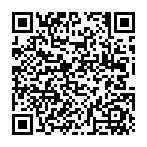
▼ Diskussion einblenden